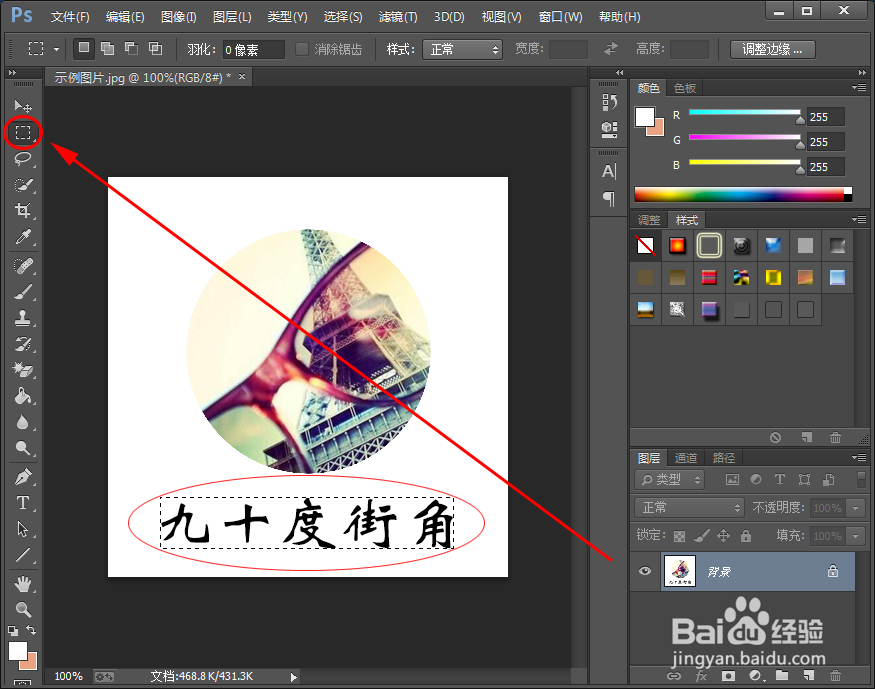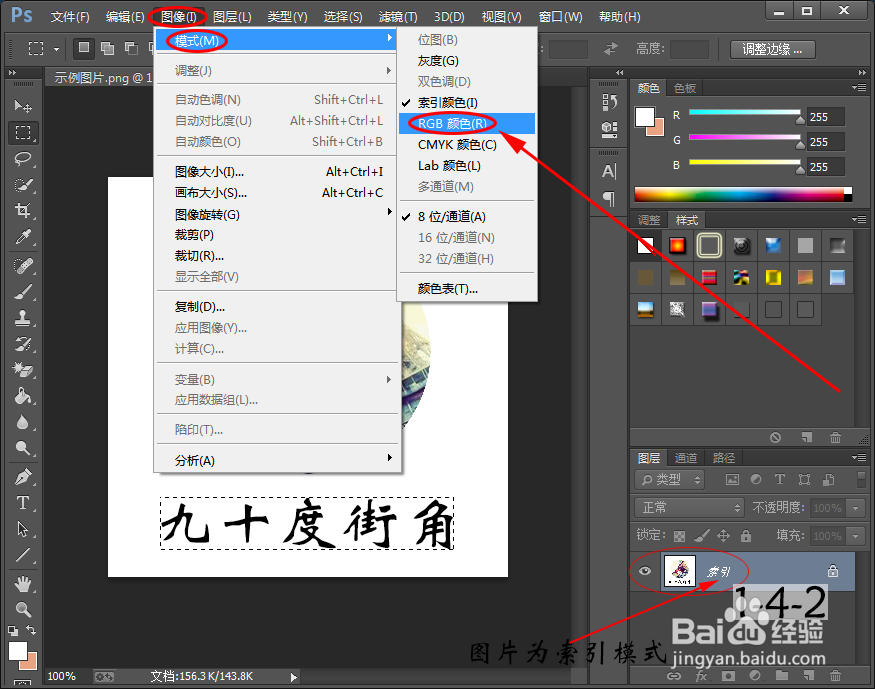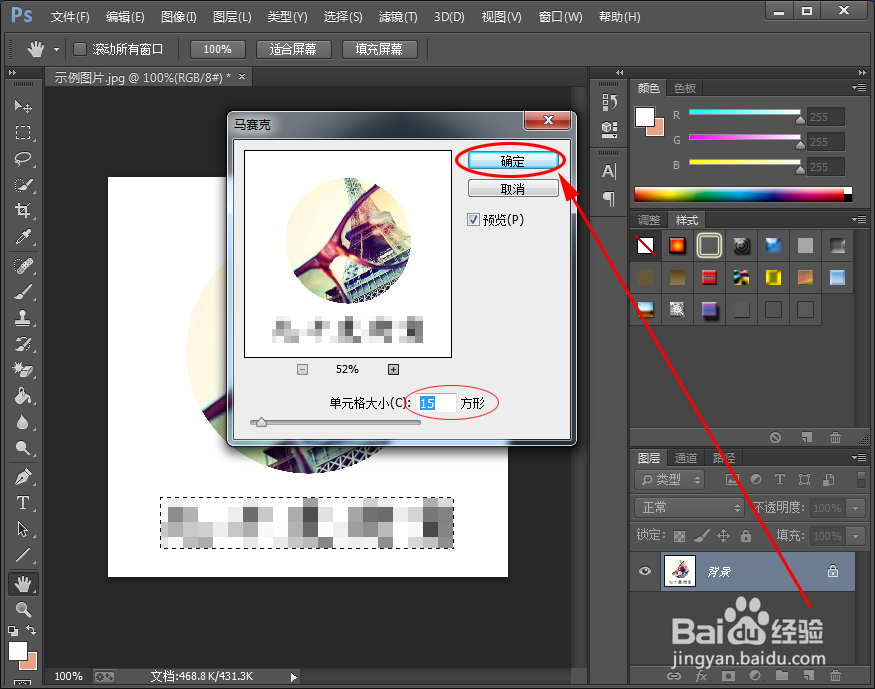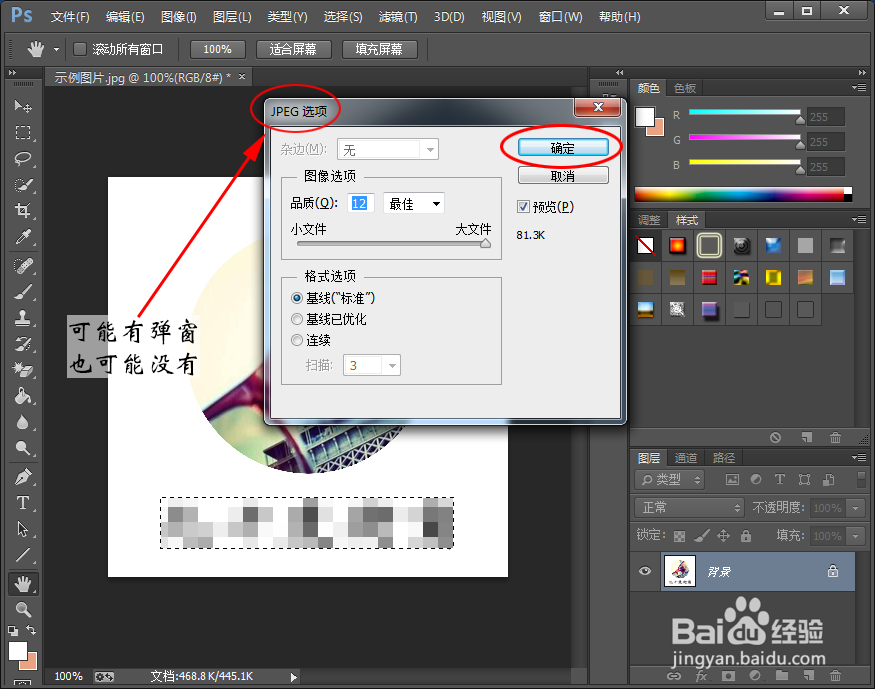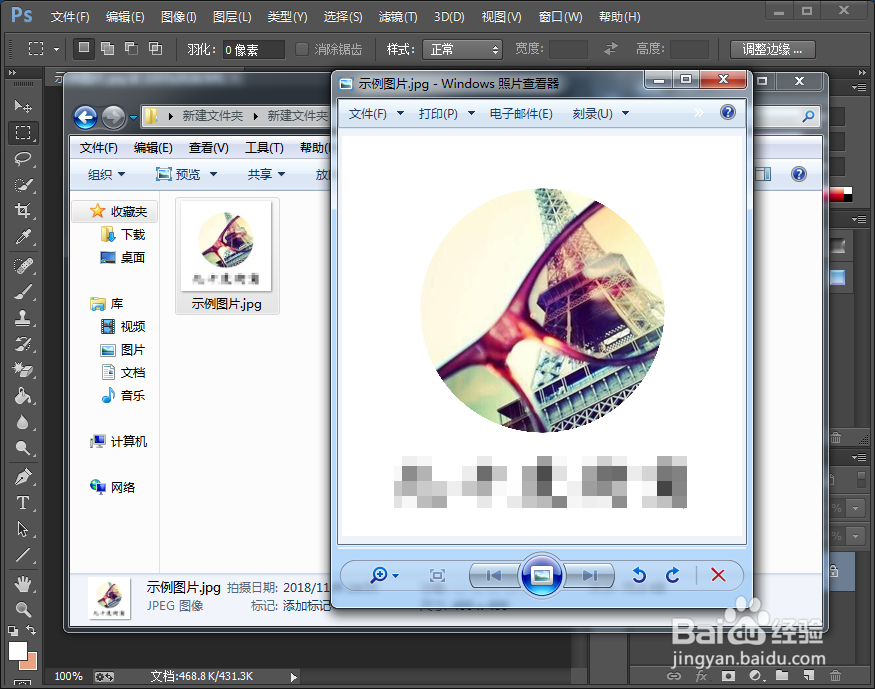1、首先,用Photoshop打开需要打马赛克的图片。(如图所示)
2、先点击选中左侧的选框工具(矩形、圆形都可以);然后按下鼠标左键并拖动,选择需要打马赛克的区域。
3、点击一下菜单栏的“滤镜”。(如图所示)
4、接下来,将鼠标移动到“像素化”;待右侧出现了阌毡驰璨更多选项后,点击一下“马赛克”。(如图1-4-1所示)(如果滤搐疗壬与镜的下拉选项都是灰色的不可选状态,可以依次点击“图像”--->“模式”;然后再勾选“RGB 颜色”再执行步骤3、4。如图1-4-2所示)
5、在弹出的马赛克窗口中,选择好单元格大小(勾选“预览”可以直接在原图上看效果);之后再点击“确定”。
6、最后,按下快捷键“Ctrl+S”保秽颢擤崮存刚刚用PS打完马赛克的图片。(如果要保留原来没有打马赛克的图片的话,可以按快捷妗哳崛搿键“Shift+Ctrl+S”来保存。)(按下保存按快捷键后可能会出现有图片选项的弹窗;如果有,直接点击“确定”就可以了。如图所示)
7、操作完上面的步骤,我们就已经成功的完成了用Photoshop给图片添加马赛克的所有流程。再次打开示例图片,可以看到马赛克已经起效果了。